2015/08/25
- すでにWindows10のアップグレードが始まっている時期に何ですが、Windows7/8のクイック起動ツールバーについて少し書きたいと思います。Windows 2000/XP/Vistaのクイック起動ツールバーは、ユーザが良く使うプログラムを登録するツールバーの一つとして存在しており、もともとタスクバーの右クリックメニューにON/OFF設定がありました。しかしWindows7以降ではタスクバーの右クリックメニューからクイック起動のON/OFF設定項目が消えています。
- 結論から言うと、消されたわけではないのですが、ほとんどのケースにおいて中級レベル以上のユーザがカスタマイズして使うのであれば「ユーザのラウンチャは新規ツールバーとして登録すれば良いじゃないか」というのがMicrosoftの想定ではないかと思っています。
- そう考えると非常に簡単です。要は適当なフォルダによく使うプログラムのショートカットを集めて、そのフォルダを新規ツールバーの一つとして登録すれば良いわけです。
- 例として(重ねて書きますが適当なフォルダで良いです)、ドキュメントフォルダの下に「MyLaunch」フォルダ、更にその下に「QuickStart」というフォルダを作り、そこにプログラムのショートカットを集めます。下記の例では、Chrome, Explorer, Thunderbirdを持ってきました。
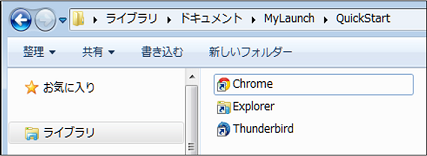
- 次はフォルダを新規ツールバーとして登録します。タスクバー上で右クリックしてツールバーを選択し、更に新規ツールバーを選択します。
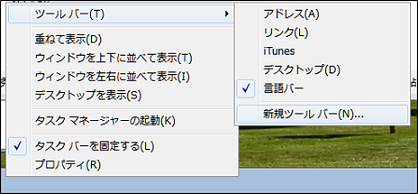
- すると、フォルダーの選択メニューが出てくるので、先ほど作成したフォルダ...ドキュメントの下のMyLaunch\QucikStartフォルダ(%HOMEDRIVE%HOMEPATH%Documents\MyLaunch\QuickStart) を選んで「フォルダーの選択」ボタンを押します。
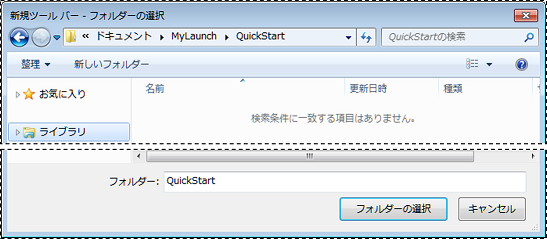
- フォルダを選択後はタスクバーの様子が変わります。右側に追加したフォルダの名前(今回の例だとQuickStart)が表示されるようになります。でも、これは望んでいるのとちょっと違う形ですね。

- そのときは、もう一度タスクバー上で右クリックメニューを行い「タスクバーを固定する」のチェックを外します。
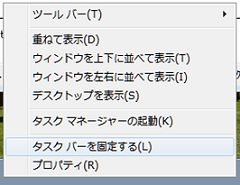
- これでフォルダのツールバーを、タスクバー上で自由に動かせるようになります(タスクバーの幅も変えられます)。好きな場所(この場合左端ですかね)にドラッグで動かして下さい。更により「らしく表示したい」場合は、下図のように追加したツールバー上で右クリックメニューを表示し「ボタン名の表示」と「タイトル名の表示」のチェックを外します。尚この右クリックメニューは、先の操作で行った「タスクバーを固定する」のチェックが外れていないと表示されないので注意してください。
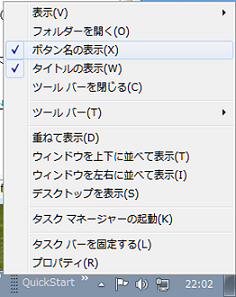
- 追加ツールバーの位置や表示を気に入った状態にしたら、タスクバーの右クリックメニューで、再び「タスクバーを固定する」にチェックを入れます。これで従来のようなクイックスタートの表示になります。以後のプログラム追加は従来と同じで、ここにドラッグ&ドロップしても良いですし、フォルダにショートカットを追加するのでもOKです。

- 今回の説明で多くの方はお気付きと思いますが、クイック起動的なメニューは、ユーザの好みに応じて複数登録できます。恐らく昔(Windows2000の頃)からできることだったと思われますが、クイック起動という一つのツールバーを有効にすれば、大体の方(私も含む)が満足していたので、この使い方を調べる必要が無かったのではないかと考えています。
- もともとのクイック起動ツールバーには「ウィンドウを切り替える」と「デスクトップの表示」のショートカットが登録されていました。もしかすると、それを使いたいという方がいるかもしれません。正直言って私は
+ ウィンドウを切り替える → [ALT] + [TAB] キー
+ デスクトップの表示 → [Win] + [D] キー
の方が便利なので、いちいちマウスで選ぶ上記ショートカットを使っていなかったのですが、Windows7以降でも使いたい方は下記を見て下さい。 - 実は、以前より「クイック起動」としてショートカットが登録されていたフォルダは内部に残っています。エクスプローラのアドレスバーに
%APPDATA%\Microsoft\Internet Explorer\Quick Launch
又は
shell:quick launch
と入力すれば該当フォルダが開けます。もちろんここをクイック起動ツールバーとして利用することもできます。 - この中を覗くと
+ ウィンドウを切り替える
+ デスクトップの表示
の二つのショートカットアイコンを見つけることができるでしょう。このフォルダをクイック起動ツールバーのフォルダとして使用するか、これらのショートカットを自分のクイック起動ツールバー用フォルダにコピーするかはお好み次第となります。 -
尚、上記操作中に誤って「ウィンドウを切り替える」又は「デスクトップの表示」ショートカットファイルを削除してしまった場合ですが、同じショートカットのファイルが
+ %HOMEDRIVE%\Users\Default\AppData\Roaming\Microsoft\Internet Explorer\Quick Launch
の下にも置いてあるので慌てずにここから拾って下さい。
Copyright(C) 2015 Altmo
本HPについて
本HPについて